
Gabriel Brooks
0
3358
382
 Chez MakeUseOf, nous avons récemment eu besoin de tester la plate-forme Android, mais nous n'avons pas tous les smartphones compatibles avec Google. Si vous ne possédez pas de nouvel appareil Android sophistiqué et souhaitez essayer le dernier système d'exploitation mobile de Google, vous serez ravi de savoir que vous n'êtes pas complètement à l'abri de la chance..
Chez MakeUseOf, nous avons récemment eu besoin de tester la plate-forme Android, mais nous n'avons pas tous les smartphones compatibles avec Google. Si vous ne possédez pas de nouvel appareil Android sophistiqué et souhaitez essayer le dernier système d'exploitation mobile de Google, vous serez ravi de savoir que vous n'êtes pas complètement à l'abri de la chance..
Nous avons déjà couvert le SDK Android. Comment extraire le système d'exploitation Android sur votre ordinateur. Comment extraire le système d'exploitation Android sur votre ordinateur. Il s'agit d'un outil pratique qui vous permet d'émuler l'environnement Android sur votre bureau. Il est également possible de transformer votre PC en un énorme smartphone virtuel avec Android Live CD, qui fournit une version amorçable du système d'exploitation mobile pour une utilisation sur n'importe quel ordinateur..
Pour les développeurs, l’émulation de l’environnement Android permettra de tester de nouveaux logiciels sans dépenser d’argent durement gagné pour le dernier et le plus grand des appareils cellulaires. Pour le consommateur, la capacité de “Essayez avant d'acheter”?? est attrayant pour tout acheteur prudent. Si vous disposez d'un graveur de CD et de la possibilité de démarrer à partir d'un CD, vous pouvez utiliser la dernière offre de Google pour un essai..
Télécharger et graver le Live CD Android
La maison d'Android sur Google Code propose plusieurs méthodes pour acquérir la dernière version. Sur la page des téléchargements, un lien torrent vous permet de télécharger l’image .ISO ou, si vous préférez, télécharger via le Web, vous devez récupérer deux fichiers: liveandroidv0.3.iso.001et liveandroidv0.3.iso.002.
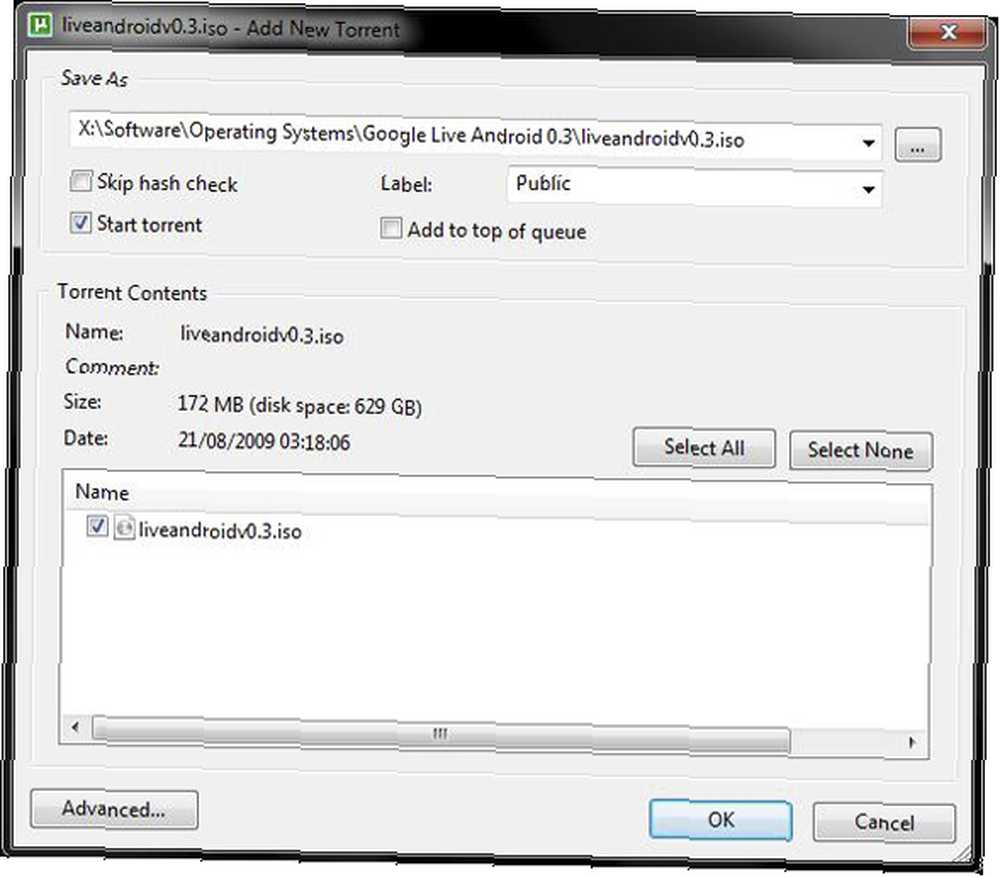
Notez que si vous récupérez les liens Web, vous devrez joindre les fichiers une fois le téléchargement terminé. Google recommande d'utiliser une petite application gratuite appelée HJSplit, que vous pouvez télécharger ici. Téléchargez-le simplement, choisissez Joindre et sélectionnez vos deux fichiers. Ceux qui téléchargent Android via le torrent trouveront un fichier .ISO prêt à graver qui vous attend.
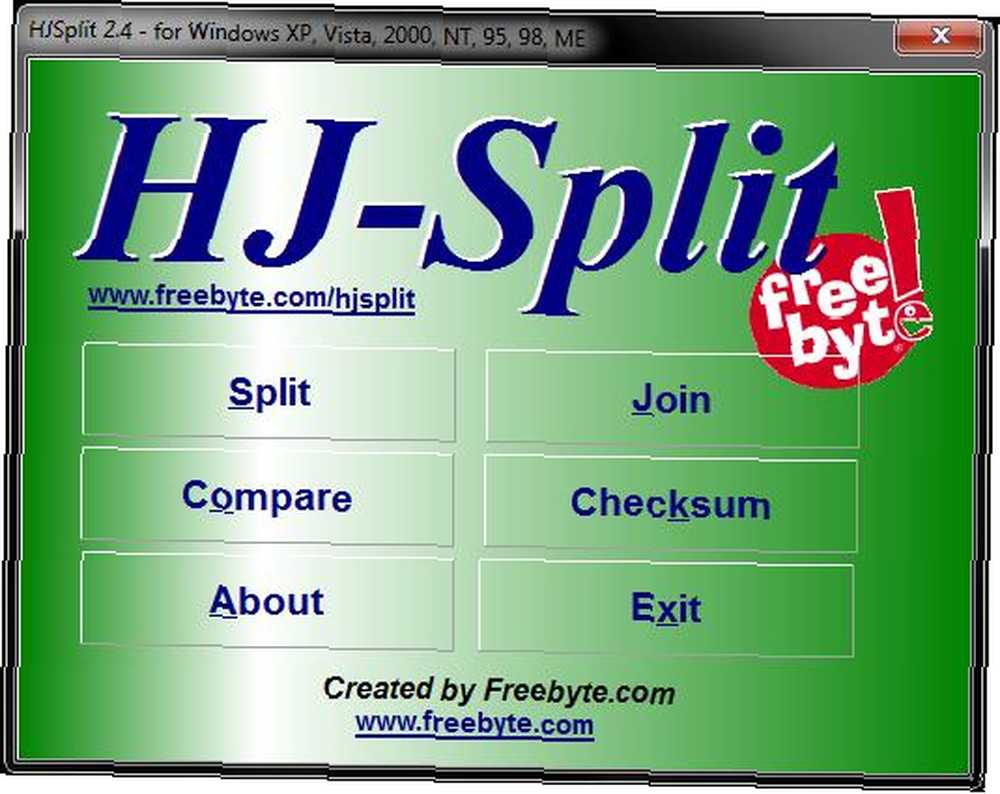
Utilisation de votre logiciel de gravure d'images préféré Les meilleures alternatives gratuites au graveur de CD / DVD Nero Les meilleures alternatives gratuites au graveur de CD / DVD Nero Ne gaspillez pas votre argent avec un outil de gravure de CD / DVD! Une application gratuite peut suffire. Nous avons regroupé ici cinq alternatives à Nero Burning ROM pour votre PC Windows. , écrivez le fichier .ISO sur un CD. Comme je suis un utilisateur Windows, je recommanderais ImgBurn ImgBurn - Application de gravure de CD et DVD facile et gratuite ImgBurn - Application de gravure de CD et DVD facile et gratuite, car elle est totalement gratuite et effectue le travail sans tracas. Les utilisateurs Linux devront utiliser Wine Exécuter les applications Windows sous Linux (ou Mac) avec WINE Exécuter les applications Windows sous Linux (ou Mac) avec WINE afin de faire fonctionner ImgBurn, tandis que les utilisateurs Mac pourront graver l'image avec OS X Utilitaire de disque.
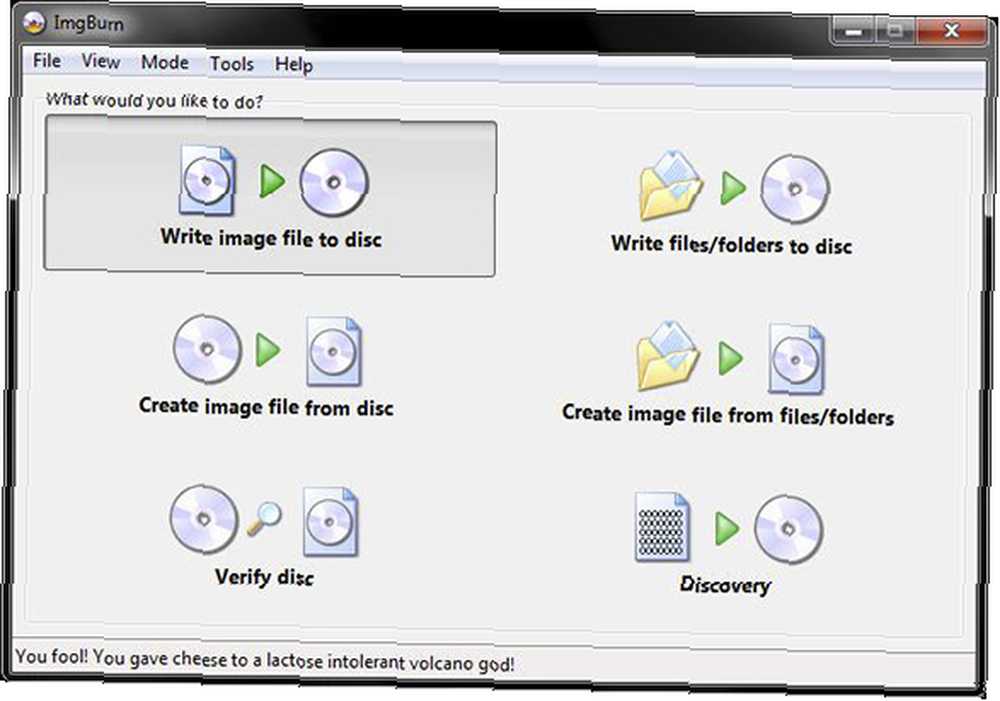
Si vous constatez que la gravure d'un CD vous cause des problèmes, vous pouvez toujours écrire l'image sur un lecteur USB à l'aide d'une application appelée Universal Netboot Installer. Disponible pour Windows et Linux, il est conçu pour fournir aux utilisateurs des versions amorçables de leurs distributions Linux préférées sur USB..
Lancez le programme une fois téléchargé, sélectionnez Image disque et localisez votre .ISO Android CD avant de choisir le périphérique USB et de cliquer sur D'accord. Votre image sera écrite sur USB, et vous serez invité à redémarrer une fois terminé.

J'ai réussi à faire démarrer la version 0.3 de l'Android Live CD via USB, bien que Google n'indique pas explicitement que cette version est compatible avec le démarrage par USB. Si vous avez des problèmes avec le démarrage à partir de l’USB, retournez à la page des téléchargements et récupérez-vous liveandroidv0.2usb.iso.001 et liveandroidv0.2usb.iso.002. Cela vous fournira la version 0.2 d'Android Live et vous devrez les fusionner avec HJSplit avant de les écrire sur USB avec le programme d'installation Universal Netboot Installer..
Une fois que vous avez préparé votre CD ou votre clé USB, vous êtes prêt à partir!
Démarrer sur Android Live
Avec votre CD ou votre clé USB récemment gravés dans le lecteur, redémarrez votre ordinateur. Vous devrez définir votre périphérique de démarrage principal comme lecteur de CD ou périphérique amovible (selon ce que vous utilisez), afin que votre ordinateur recherche Android avant de rechercher votre système d'exploitation principal sur le disque dur..
Entrez dans la configuration au démarrage de votre PC, généralement en appuyant sur F2 ou Del (mais vous le verrez clignoter, “presse X entrer dans la configuration”??) et réorganisez vos périphériques d’amorçage de sorte que le lecteur choisi soit prioritaire. Enregistrer et quitter (généralement F10) pour que votre PC redémarre à nouveau et attendez.
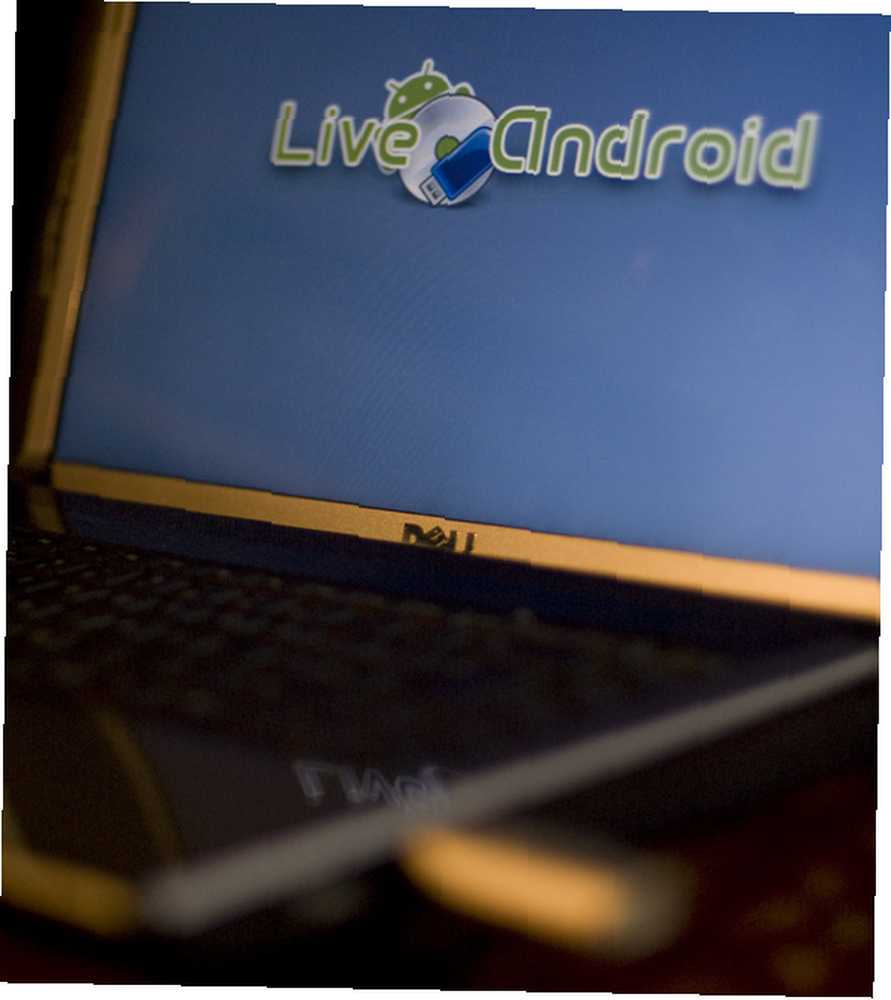
Si tout se passe comme prévu, votre PC détectera le système d'exploitation Android et vous serez invité à choisir 800 × 600 ou 1024 × 768 comme résolution de votre écran. Si vous ne parvenez pas à charger le système d'exploitation Android, il est possible que votre PC ne soit pas compatible. N'oubliez donc pas le SDK Android. Comment vérifier le système d'exploitation Android sur votre ordinateur Comment consulter le système d'exploitation Android Votre ordinateur si vous rencontrez ce problème!
Vous pourrez maintenant jouer, tester des logiciels et décider si Google “tueur d'iPhone”?? emballe vraiment le punch que vous êtes après avant vous déposez l'argent sur un nouveau contrat.
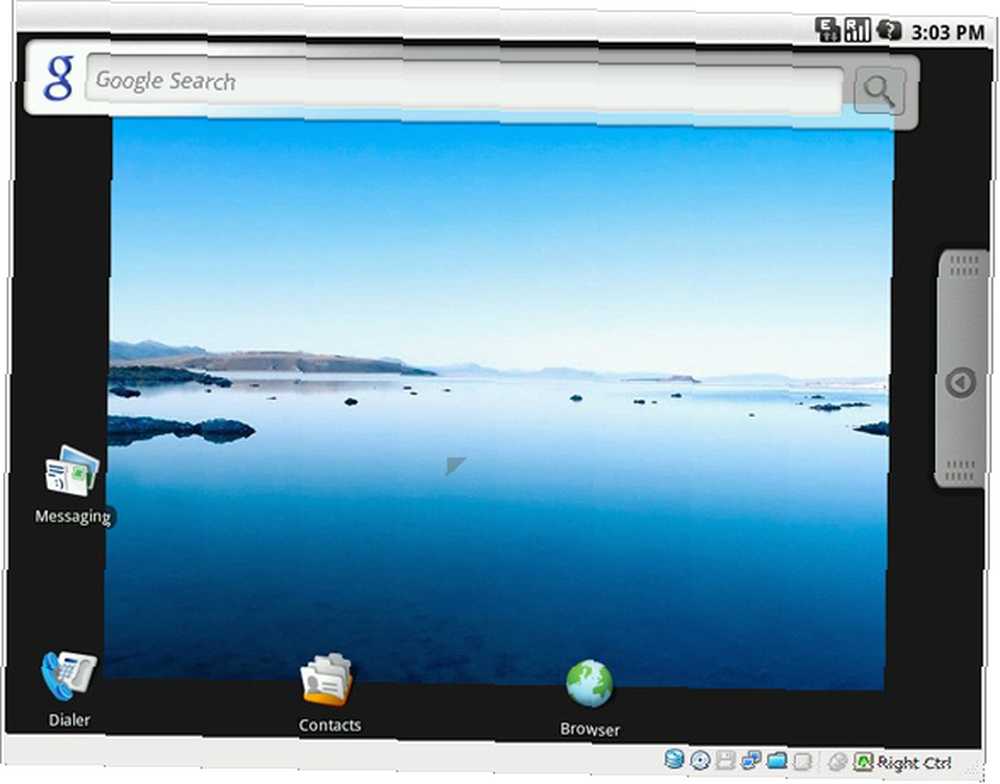
Avez-vous essayé le CD Live Android? Avez-vous gravé un CD ou utilisé une clé USB de rechange? Est-ce que cela vous a aidé à choisir votre prochain smartphone? Faites le nous savoir dans les commentaires!











